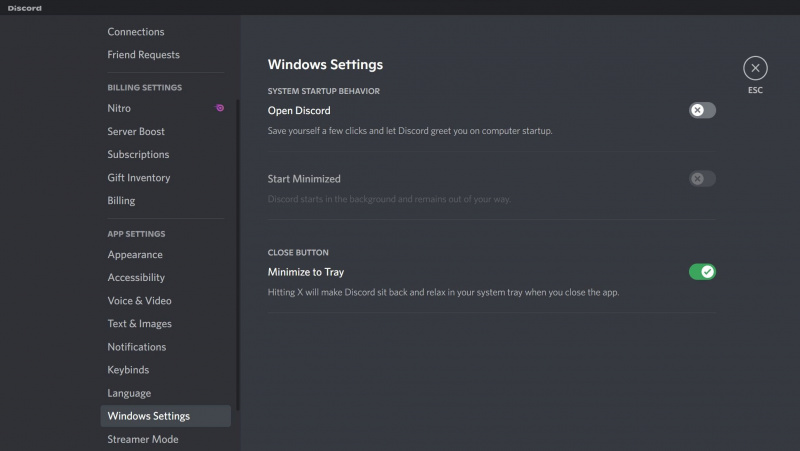Настольный клиент Discord запускается и проверяет наличие обновлений при запуске Windows, что может раздражать пользователей. Это происходит потому, что Discord добавляет процесс обновления в папку автозагрузки во время установки, а его настройки настроены на запуск приложения при запуске Windows.
Если вы устали от запуска Discord и поиска обновлений при каждом запуске, мы покажем вам, как остановить его в Windows.
Как остановить запуск Discord при запуске в Windows
Выполните следующие шаги, чтобы Discord не запускался при запуске:
- Откройте Дискорд.
- В левом нижнем углу нажмите на Настройки (значок передач).
- Под Настройки приложения , перейдите к Параметры Windows .
- Поверните переключатель рядом с Открыть раздор влево, чтобы выключить его.
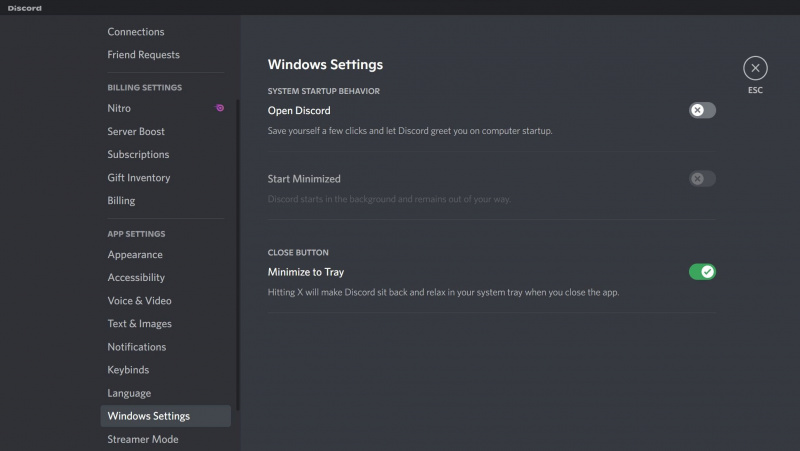
Вышеуказанные шаги будут предотвратить запуск Discord при запуске ; однако, если его процессу обновления разрешен запуск при запуске в диспетчере задач, он все равно может искать обновления и запускаться. Поэтому обязательно отключите и его.
Как остановить Discord от поиска обновлений при запуске в Windows
Выполните следующие шаги, чтобы запретить Discord искать обновления при запуске:
- Щелкните правой кнопкой мыши Windows Начинать и выберите Диспетчер задач .
- Перейдите к Запускать вкладка
- Найдите Обновлять процесс с официальным логотипом Discord в качестве значка.
- Щелкните по нему правой кнопкой мыши и выберите Запрещать .
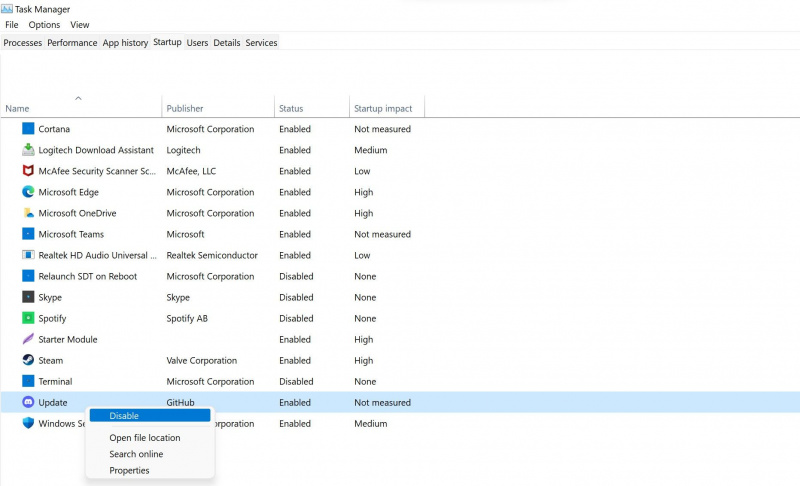
Выполнение вышеуказанных шагов предотвратит запуск Discord при запуске и поиск обновлений. Однако убедитесь, что вы отключили процесс обновления, связанный с Discord, в диспетчере задач, а не какой-либо другой процесс. У вас могут возникнуть дополнительные проблемы, если вы остановите процесс обновления, связанный с Windows.